Wenn Sie das Glück haben, einen MacBook-oder Mac-Computer von Apple mit dem hauseigenen Apple Silicon-Prozessor zu besitzen. Es wird Sie freuen zu wissen, dass Sie jetzt iPhone-oder iPad-Anwendungen auf Ihrem MacBook-oder Mac-Desktop-Computer ausführen können. Dank eines kürzlich von Apple ausgerollten Updates. Die Möglichkeit für Besitzer und Benutzer von Mac-Computern, sowohl iPhone-als auch iPad-Anwendungen auf ihren tragbaren und Desktop-Mac-Computern zu laden und auszuführen, ist ein zusätzlicher Vorteil. Die Vielfalt der für Mac-Computer verfügbaren Anwendungen wird erheblich erweitert.
Wenn Sie daran interessiert sind, mehr darüber zu erfahren, wie Sie iOS-Anwendungen aus dem offiziellen Apple Store herunterladen können, um sie so schnell auf Ihrem MacBook-Laptop oder Mac-Desktop-Computer auszuführen um Sie durch alles zu führen, was Sie wissen müssen.
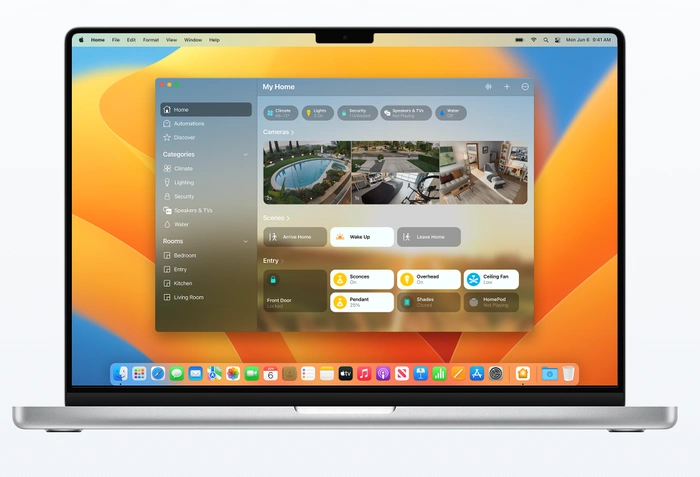
iPhone-Apps mit MacBook verwenden
Apple hat den Prozess der Verwendung von iPhone-und iPad-Apps auf Ihrem Mac extrem vereinfacht einfach. Wenn Sie bereits ein Apple Silicon MacBook oder einen Mac besitzen, zeigt Ihnen der Mac App Store automatisch die Anwendungen an, die zum Herunterladen und Verwenden zur Verfügung stehen und mit Ihrem Computer kompatibel sind. Diese werden mit dem Begriff „Entwickelt für iPhone oder Entwickelt für iPad“ gekennzeichnet, um Sie daran zu erinnern, dass sie für Geräte mit kleineren Bildschirmen entwickelt wurden, aber auf Ihrem Mac ausgeführt werden können. Durchsuchen Sie einfach den Mac App Store und wählen Sie alles aus, was Sie installieren und verwenden möchten. Alles funktioniert nahtlos dank Apples Frameworks auf allen drei Plattformen.
App Store auf dem Mac
Wenn Sie eine iOS-App auf Ihrem Mac verwenden, können Sie Touch-Alternativen zur Interaktion verwenden Mit der App drücke und halte beispielsweise die Optionstaste, um ein Trackpad als virtuellen Touchscreen zu verwenden, erklärt Apple. Sie können auch Alternativen für eine App aktivieren, indem Sie die entsprechende App > Einstellungen auswählen und dann die für die App verfügbaren Alternativen anzeigen, indem Sie auf die angezeigten Registerkarten klicken.
Anwendungen, die Sie zuvor mit derselben Apple-ID gekauft haben Ihr iPhone oder iPad steht Ihnen auf Ihrem MacBook oder Mac zur Verfügung. Machen Sie es einfach, Ihre bevorzugten iOS-Anwendungen auf Ihrem Desktop-Mac-Computer oder MacBook zu verwenden, falls dies bevorzugt oder erforderlich ist. Eine schnelle Möglichkeit, alle iOS-Apps anzuzeigen, die möglicherweise auf Ihr MacBook geladen werden können, besteht darin, zu Ihren Apple ID-Einkäufen zu gehen, um Ihre gekauften Apps im App Store anzuzeigen. Dadurch erhalten Sie eine vollständige Liste mit allem, was mit Ihrem MacBook kompatibel ist, sodass Sie die iOS-Apps auswählen können, die Sie installieren möchten und die Sie zuvor für Ihr iPhone-oder iPad-Tablet gekauft haben.
Portieren von iOS-Apps für Mac
Wenn Sie ein Entwickler sind und nach weiteren Informationen suchen, wie Sie Ihre iOS-Anwendung Apple Silicon-Benutzern zur Verfügung stellen können. Es wird Sie freuen zu hören, dass iPhone-und iPad-Apps, die sich derzeit im App Store befinden, automatisch im Mac App Store für Apple Silicon Macs verfügbar sind. Ohne Portierung. Apple hat dieselben Frameworks erstellt, die es Ihren Apps ermöglichen, auf iOS-Geräten auf seinen Mac-Computern ausgeführt zu werden, sodass sie die gleiche gemeinsame Architektur auf allen drei Plattformen nutzen können.
Es ist jedoch wichtig, sich daran zu erinnern, dass es Funktionen gibt verfügbar für iOS-Apps, was deren Ausführung auf Mac-Computern erleichtert und die allgemeine Benutzererfahrung verbessert. Ein kurzes Beispiel ist das Hinzufügen von Tastaturunterstützung. Durch das Hinzufügen von iPad-Multitasking und Auto-Layout unterstützt Ihre App auch anpassbare Fenster auf iPad und Mac. Entwickler können auch Mac Catalyst verwenden, um eine Anwendung zu erstellen, die alles nutzt, was der Mac zu bieten hat. Weitere Informationen zur Optimierung Ihrer iOS-Anwendungen für die Ausführung auf dem macOS-Betriebssystem finden Sie auf der offiziellen Apple Developer-Website .
Abgelegt unter: Apple, Leitfäden, Top-News
Neueste”TNGD”-Angebote
Offenlegung: Einige unserer Artikel enthalten Affiliate-Links. Wenn Sie etwas über einen dieser Links kaufen, verdient”TNGD”möglicherweise eine Affiliate-Provision. Mehr erfahren.